4.4. Kapazitätsplanung
| Versionsgeschichte | ||
|---|---|---|
| Version 3.34.000 | 14.12.2015 | MZ |
| erweitert (DB3378) | ||
| Version 3.32.000 | 7.6.2013 | MZ |
| erweitert (RDB006) | ||
Die Kapazitätsplanung finden Sie unter Allgemein | Planung | Kapazitätsplanung.
Aus einem Vorgang der Vorgangsart "Projektplanung" (Allgemein | Planung | Planungsvorgang) gelangen
Sie mithilfe der Funktion Kapazitätsplanung im Bereich
Weitere Schritte der Befehlsleiste direkt in die
Planungsansicht der Kapazitätsplanung.
Das Arbeitsblatt kann mit den Tasten Strg+Umschalt++ und Strg+Umschalt+- vergrößert bzw. verkleinert werden. Mit Strg+Umschalt+0 stellen Sie die Standardgröße wieder her.
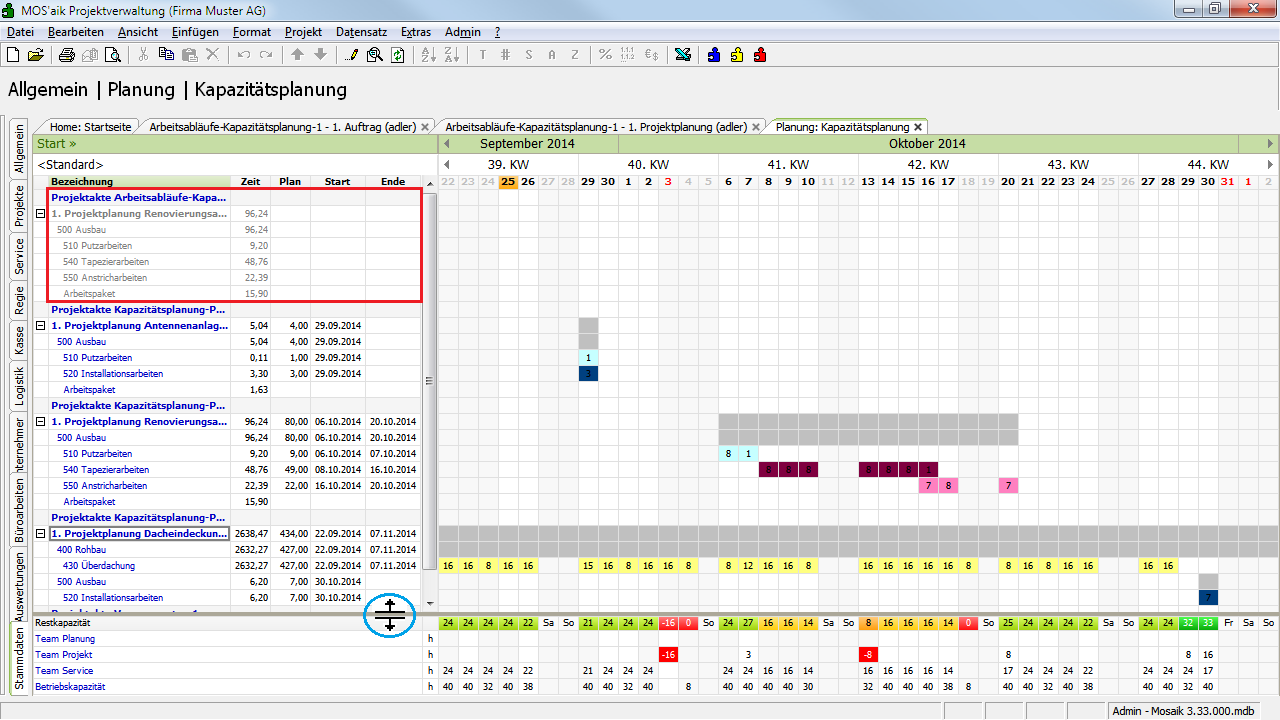
-
Falls Sie die Kapazitätsplanung bereits geöffnet haben und zwischenzeitlich neue Planungsvorgänge angelegt wurden, wählen Sie
 in der Symbolleiste, um die angezeigte Planung
zu aktualisieren und die neuen
Vorgänge anzuzeigen.
in der Symbolleiste, um die angezeigte Planung
zu aktualisieren und die neuen
Vorgänge anzuzeigen.
Über das Kontextmenü im Listenbereich der Projektpläne (Rechtsklick auf die Tabellenüberschriften, z.B. "Bezeichnung") können Sie weitere Spalten an- und abwählen:
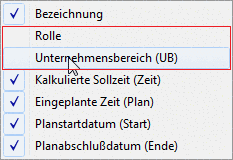
Auf diese Weise können z.B. auch zugeordnete Unternehmensbereiche (
UB) oder Arbeitsrollen (Rolle) eingeblendet werden. -
Die horizontale Trennleiste zum unteren Bereich mit den Rest-, Team- und Betriebskapazitäten kann mit der Maus verschoben werden (siehe blaue Markierung in der Abbildung oben). So können weitere Teams/Arbeitsrollen sichtbar gemacht werden. Die Größeneinstellung des Bereichs bleibt nach einem Neustart der Anwendung erhalten.
-
Falls zwischenzeitlich Mitarbeitern neue Arbeitsrollen zugewiesen wurden, sollte anschließend das Arbeitsblatt der Kapazitätsplanung geschlossen und anschließend erneut geöffnet werden.
Die Kapazitätsplanung verfügt über keine Befehlsleiste in linken Bildschirmbereich. Dafür sind zahlreiche Funktionen und Bedienelemente in die Darstellung der Planung integriert.
Wichtig ist außerdem die Startleiste
 : Hier erhalten Sie Zugang zu Funktionen wie ...
: Hier erhalten Sie Zugang zu Funktionen wie ...
-
Kapazitätsplanung drucken ...F9Öffnet einen Druckdialog zur
Auswahlder zu druckenden Daten. Sie können hier zwischen "Alle Planungsvorgänge" bzw. den verfügbaren Projektplanungen des aktuell angewählten Projekts wählen. Weiterhin können der zu druckendeZeitraumund dieDruckanzahlfestgelegt werden.Mit dem Symbol
 oder dem Menü können Sie auch die
Druckvorschau aufrufen.
oder dem Menü können Sie auch die
Druckvorschau aufrufen.
-
Analysieren in MS Excel ...Öffnet einen Export-Dialog zur Auswahl der zu exportierenden Daten. Sie können auch hier zwischen "Alle Planungsvorgänge" bzw. der aktuell angewählten Projektakte wählen sowie den zu druckenden Zeitraum festlegen.
-
Gehe zu ...Strg+GDiese Funktion bietet Ihnen eine Schnellsuche, die es ermöglicht, bei großen Kapazitätsplänen in der Ansicht schnell zu einem bestimmten Projekt zu springen. Wählen Sie aus der Liste der Projektakten und Projektplanungsvorgänge Ihr Ziel aus. Verwenden Sie hierzu z.B. einen Doppelklick um unmittelbar zu dem gewählten Projekt in der Ansicht zu springen.
-
Filtern nach Unternehmensbereichen ...Die aktuelle Auswahl des Unternehmensbereiches wird unter der Startleiste angezeigt. Standardmäßig steht die Auswahl auf "<Standard>":
Abbildung 4.14.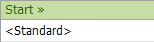
Durch Verwenden dieser Funktion können Sie die Ansicht auf ein oder mehrere Unternehmensbereiche erweitern bzw. einschränken. Zur generellen Verwendung lesen Sie auch den Themenbereich Unternehmensbereiche. -
Projektfilter entfernenProjektfilter können über das Menü gewählt werden. Für weitere Information hierzu lesen sie Handbuch Projektverwaltung - Filtern für Fortgeschrittene.
-
Planungsvorgänge als Liste anzeigenMit dieser Funktion wechseln Sie zur Tabellenansicht Alle Planungsvorgänge.
Allgemein | Planung | Alle PlanungsvorgängeHierher gelangen Sie alternativ auch über das Symbol:

Aus der Liste aller Planungsvorgänge können Sie z.B. die Projektakte, den Projektauftrag oder die Projektadresse öffnen.
Planungsvorgänge, die in der Kapazitätsplanung noch nicht aktiviert wurden, werden in dieser Tabelle rot dargestellt (siehe dazu Projektplanung aktivieren).
-
Ansicht aktualisierenAktualisiert die Seitenansicht.
Die ebenfalls aufgeführte Funktion Kontrollansichten
aktivieren ist nur zu Wartungszwecken eingerichtet und steht im
Normalfall nicht zur Verfügung.
Die Darstellung in der Kapazitätsplanung umfasst immer einen Zeitraum von
sechs Wochen. Standardmäßig zeigt die Ansicht
den Planungszeitraum ab dem aktuellen Datum. Dabei beginnt jeder Zeitraum immer an
einem Montag. Sie können den Planungszeitraum durch Anklicken der Monatsnamen in der oberen
grünen Zeitachse in einem Bereich von sechs Monaten
in die Zukunft und in die Vergangenheit verändern. Die zuletzt gewählte Ansicht wird
bei erneutem Öffnen der Kapazitätsplanung wieder hergestellt. Um zurück in die
Standardeinstellung zu gelangen, wählen Sie "Heute".
Die Datumsanzeige unterhalb der Zeitachse erfolgt in verschiedenen Farben:
-
Tage in der Vergangenheit sowie Samstage und Sonntage werden grau dargestellt.
-
Feiertage werden rot dargestellt.
-
Das aktuelle Datum ist orange hinterlegt.
Mit der Tastenkombination Strg+Pos1 können Sie die Ansicht der Kapazitätsplanung auf die aktuelle Kalenderwoche einstellen.
Die zuvor angelegte Projektplanung sehen Sie im rot
markierten Bereich (Abbildung 4.13, „Kapazitätsplanung“). In diesem
Bereich finden Sie auch alle anderen Projektplanungen, deren Status
noch nicht "Abgeschlossen" ist.
Die Darstellung einer Projektplanung in grauer Farbe zeigt an, dass das diese noch nicht fest eingeplant und damit noch nicht aktiviert ist. Sobald alle Termine für eine Projektplanung festgelegt wurden, sollte sie aktiviert werden.
Aktivierte Projektplanungen werden in blauer Farbe dargestellt. Das Aktivieren hat auch zur Folge, dass die Auslastungszeiten im unteren Bildschirmbereich aktualisiert werden. Hier sehen Sie die Liste Ihrer Arbeitsrollen (sofern diese bei mindestens einem Mitarbeiter hinterlegt wurden) sowie die sogenannte Betriebskapazität und die Restkapazität:
-
Unter der Betriebskapazität versteht man die Summe aller Arbeitszeiten der Betriebsmitarbeiter abzüglich von im Kalender gebuchten Zeiten für Feiertage, Urlaub, Krankheit, Weiterbildung, Arzttermine etc.
-
Die Restkapazität ist die an einem Arbeitstag verfügbare Arbeitszeit unter Berücksichtigung von bereits in anderen (aktivierten) Projekten verplanten Zeiten.
Im Bereich Restkapazität werden nur Arbeitsrollen angezeigt, die mindestens einem Mitarbeiter zugeordnet wurden!
-
Leere Felder bedeuten, dass an diesen Tagen "keine Kapazität vorhanden" ist (z.B. Sonn- und Feiertage oder auch Tage).
-
Für jede Arbeitsrolle wird die an jedem Tag verfügbare Kapazität (in Stunden) angezeigt.
Durch Anklicken der Arbeitsrollennamen in der linken Spalte (Strg+Mausklick), können Sie direkt das Tabellenblatt Stammdaten | Personal | Arbeitsrollen mit einem gesetzten Filter für die gewählte Rolle öffnen. Hier sehen Sie alle dieser Rolle zugeteilten Mitarbeiter für die ein Arbeitszeitmodell verwendet wird (siehe auch Abbildung 4.3, „Mitarbeiter Einstellungen“). Mit
 können Sie den gesetzten Filter entfernen und haben
die Sicht auf alle Arbeitsrollen/Mitarbeiter.
können Sie den gesetzten Filter entfernen und haben
die Sicht auf alle Arbeitsrollen/Mitarbeiter.
Im Arbeitsblatt Arbeitsrollen werden nur Mitarbeiter angezeigt, die ein Arbeitszeitmodell verwenden!
Für Mitarbeiter ohne zugeordnetes Arbeitszeitmodell und fester Wochenarbeitszeit (oder ggf. vor dem Inkrafttreten zugeordneter Arbeitszeitmodelle, Spalte
Ab Datum), wird für Beschäftigungstage die Wochenarbeitszeit durch die Anzahl der Wochenarbeitstage geteilt (z.B. 40h / 5 Tage = 8h/Tag) als Arbeitszeit zugrunde gelegt.
Zurück in der Kapazitätsplanung sehen Sie für die neue Projektplanung zurzeit noch
keine Planungszeiten (d.h. keine farbigen Kästchen im Kalenderbereich). Ihre
Aufgabe ist es nun, die in der Spalte
Zeit vorgegebenen Soll-Zeiten so auf Arbeitstage zu verteilen,
bis die Zeitangabe in der Spalte Plan diesem Wert möglichst
entspricht. Runden der Zeiten ist an dieser Stelle oft unumgänglich, da die Zeiten
in der Kapazitätsplanung nur stundengenau eingegeben und berücksichtigt werden. Die
Eingabe gerundeter Zeiten hat natürlich keine Auswirkung auf den Auftrag, sondern
lediglich auf Ihre Planung. Geben Sie also ruhig z.B. geringfügig größere Zeiten
an.
Die Auflistung der einzelnen
Arbeitspakete sowie deren Gruppierung über die Ordnungszahl
vereinfacht es Ihnen außerdem, die richtige Reihenfolge der Arbeiten in der
Zeitplanung der Arbeitsabläufe zu berücksichtigen. Gegebenenfalls kann in der Liste
ein zusätzlicher Eintrag mit dem allgemeinen Namen Arbeitspaket erscheinen: Dieser enthält Leistungen, die keinem
Arbeitspaket zugeordnet werden konnten, bzw. während der Transformation entstandene
Zeitdifferenzen und Rundungsfehler.
Klicken Sie jetzt zunächst auf ein plausibles Startdatum in der Zeile der ersten Tätigkeit Ihrer neuen Projektplanung und tippen Sie die Anzahl der Arbeitsstunden ein, die für diese Tätigkeit an diesem Tag gearbeitet werden sollen. Klicken Sie nun auf den nächsten Tag an dem diese Arbeit fortgesetzt werden soll und geben Sie weitere Arbeitsstunden ein, bis die erforderlichen Stunden geleistet wurden.
Setzen Sie die Planung mit den verbleibenden Tätigkeiten fort und prüfen Sie
jeweils die Abweichung der Spalte Plan von der Spalte
Zeit.

Wie Sie hier sehen, erscheint oberhalb der Eingabe ein grauer Balken, der
die Gesamtdauer des Projektes anzeigt. In der Spalte Start finden
Sie den Termin für den Beginn der Arbeiten und in Ende den
voraussichtlichen Termin der Fertigstellung. Die Spalte Plan zeigt
Ihnen die erwarteten Arbeitsstunden für dieses Projekt an.
Die Arbeiten in jedem Bereich (jede Zeile) werden automatisch in der Farbe des zugehörigen Arbeitspaketes angezeigt.
Wenn Sie an dieser Stelle mit Strg+Mausklick auf den Namen der Projektplanung bzw. auf eine darin enthaltene Tätigkeit klicken (im Beispiel "1. Projektplanung - kerner"), können Sie damit direkt die zugehörige Projektplanung öffnen. Analog können Sie hier durch Auswahl der Projektaktenzeile (im Beispiel "Projektakte 2012.00003") auch unmittelbar die zugehörige Projektakte öffnen.
In der Projektplanung können Sie ebenfalls jederzeit die Spalte
Soll-Zeit ändern. Anschließend müssen Sie in der geöffneten
Kapazitätsplanung
 anwählen, um die geänderten Informationen hier sichtbar zu
machen.
anwählen, um die geänderten Informationen hier sichtbar zu
machen.
Umgekehrt werden so auch in der Kapazitätsplanung geänderte Werte der Spalte
Soll in der Projektplanung sichtbar gemacht und ebenfalls
die ggf. schon bekannten Werte für Planzeit,
Start und
Abschluß dort
eingetragen.
Sie können Ihre Eingabe durch Anklicken und Ändern der Werte korrigieren bzw. mit der Taste Entf löschen. Um die Eingabe größerer Projekte zu beschleunigen, stehen Ihnen verschiedene Funktionen im Kontextmenü der Tabellenfelder zur Verfügung:
-
LöschenF6Löscht die Eingabe im aktuellen Feld.
-
Löschen ab hierLöscht alle Eingaben vom aktuellen Feld nach rechts.
-
Einplanen ohne ZeitangabeF8Plant das ausgewählte Feld mit null Stunden.
-
Einplanen X Stunde(n)Diese Auswahl ist für verschiedene Anzahlen von Arbeitsstunden verfügbar (1,2,3,4,8,16,20,24 Stunden).
Für 1,2,3,4 bzw. 8 Stunden stehen die Tastenkombinationen Alt+1, Alt+2, Alt+3, Alt+4 und Alt+8 zur Verfügung.
Mit diesen Tastenkombinationen können Sie die Eingabe sehr schnell erledigen, da nach der Eingabe automatisch die Zelle des nächsten Arbeitstages ausgewählt wird. Sonn- und Feiertage werden hier zügig übersprungen!
-
Geplante Zeit manuell festlegenF2Diese Funktion entspricht der direkten Eingabe bzw. Änderung des Zelleninhaltes über die Tastatur.
-
Farbe anpassen/Farbe zurücksetzenÜber die Farb-Konfiguration der Arbeitspakete hinaus können Sie die Farbe für ihre Tätigkeit individuell ändern, um z.B. die Übersichtlichkeit Ihrer Planung zu verbessern.
Mit der Funktion
Farbe zurücksetzenkönnen Sie die Original-Farbe des Arbeitspaketes wieder herstellen.Sie können die Farben natürlich auch direkt in den Arbeitspaketen (Stammdaten | Projekte | Arbeitspakete) ändern. Bitte beachten Sie jedoch, dass für bestehende Projektplanungsvorgänge (laufende Projekte) die Farben in der Kapazitätsplanung nicht mehr aktualisiert werden!
-
Bezeichnung festlegenUmschalt+F2Mit dieser Funktion können Sie jedem Feld eine Bezeichnung mit Details zufügen:
Abbildung 4.16. Bezeichnung festlegen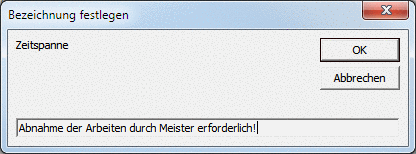
Diese Information ist nach der Eingabe zunächst nicht weiter sichtbar, wird jedoch beim Export der Planung in eine Excel®-Tabelle als Kommentar sichtbar gemacht!Abbildung 4.17. Planung für Microsoft Excel® exportiert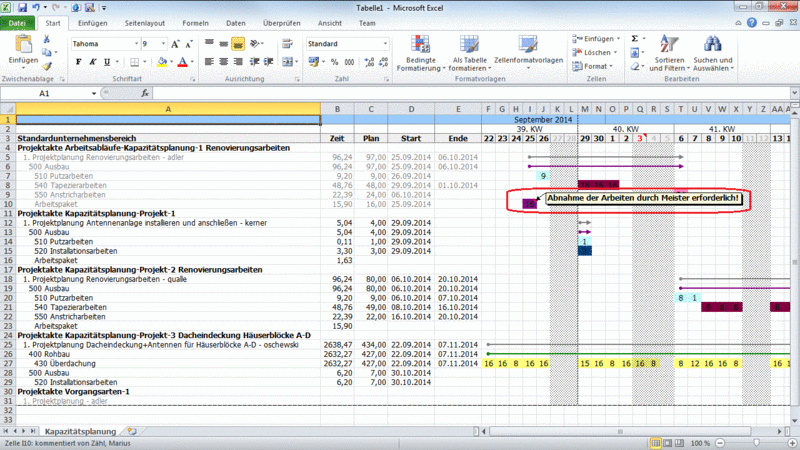
Nach Fertigstellung der Planung müssen Sie diese zunächst aktivieren, indem
Sie mit der rechten Maustaste das Kontextmenü Ihrer Projektplanung öffnen und
die Funktion Planung aktivieren wählen:
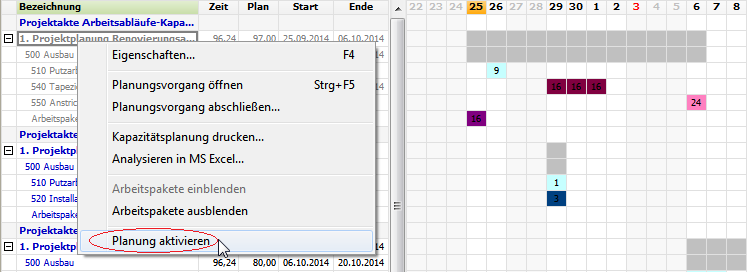
Dadurch wird die Projektplanung jetzt in blauer Farbe dargestellt und die Auslastungszeiten im unteren Bildbereich aktualisiert.
Abhängig von der resultierenden Restkapazität werden die Auslastungszeiten in unterschiedlichen Farben dargestellt:
| Farbe | Beschreibung | Beispiel |
|---|---|---|
| Rot | Sie haben an einem Tag mehr Stunden verplant, als verfügbar sind. Eine neue Planung ist erforderlich! |

|
| Orange | Es sind nur noch geringe Restkapazitäten verfügbar. |

|
| Gelb | Die verfügbaren Kapazitäten sind fast verbraucht. |

|
| Hellgrün | Es wurden bereits Kapazitäten an diesem Tag verplant. |

|
| Grün | Es sind noch ausreichend Kapazitäten verfügbar. |

|
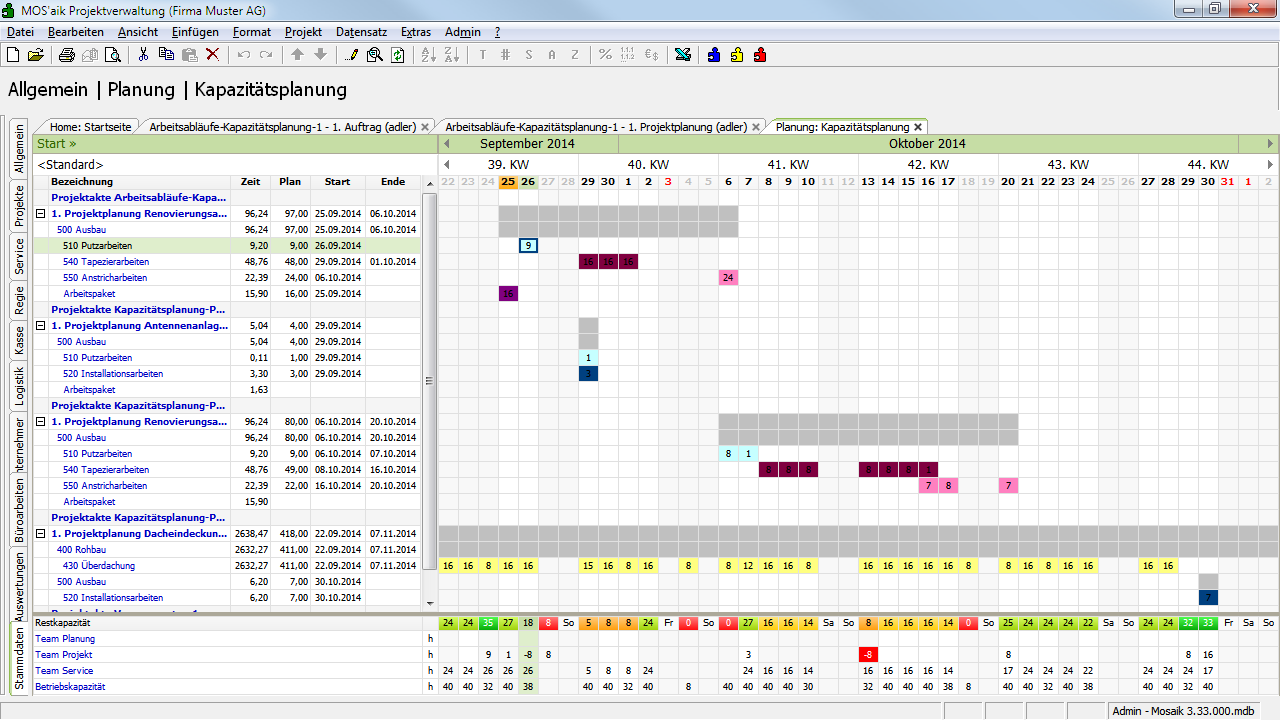
Für die Umplanung bestehender Projekte können Sie durch Rechtsklick auf den grauen Balken verschiedene Funktionen zum Verschieben des gesamten Projektes auswählen. Sie können hier z.B. das Projekt um einen Tag, eine Woche oder 14 Tage nach vorne oder hinten verschieben. Auf diese Weise können Sie leicht einen geeigneten Termin für das Projekt finden!
Bei sinnvoller Vergabe einer Ordnungszahl-Struktur (siehe
Abschnitt 4.2, „Arbeitspakete und Sets“) können Sie außerdem durch Rechtsklick
auf den grauen Balken eines Arbeitspaketes den Zeitpunkt aller zugehörigen sowie
aller untergeordneter Arbeiten verschieben!






